
时间:2023-03-19 编辑:hyd
AutoCAD2010是一款非常专业的制图软件,那有很多用户表示自己不知道怎么通过这款软件标注尺寸,下面就通过这篇文章给大家介绍一下,一起往下看吧!
1、打开我们要进行尺寸标注的数据。
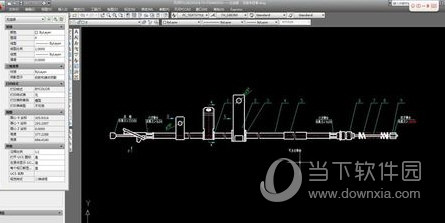
2、选择菜单栏中的标注选项,选择线性标注。
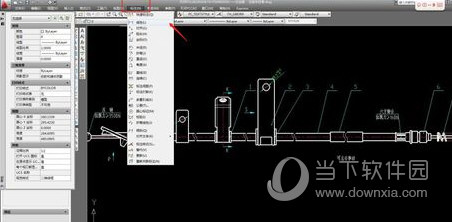
3、在图中找到我们要进行尺寸标注的线条。
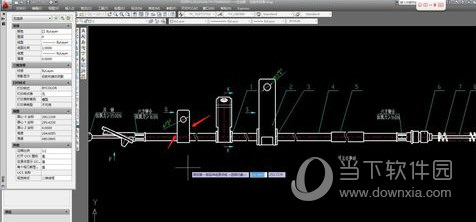
4、选择线条后将尺寸拖出图面,如图示。
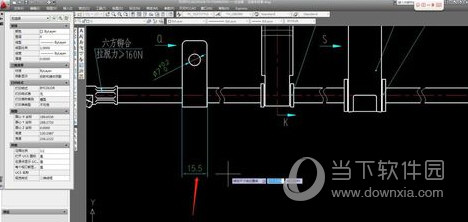
5、点击右键,在弹出的对话框中输入我们的公差值。

6、点击确定,完成我们的标注。

好了,以上就是小编为大家带来关于2010版CAD怎么设置标注这个问题的全部内容介绍了,希望能帮助到你。
AutoCAD2010相关攻略推荐:
AutoCAD2010填充颜色如何操作?填充颜色操作流程图文介绍
Autocad2010闪退如何解决?软件运行闪退解决流程图文介绍